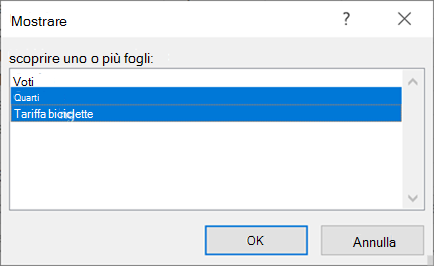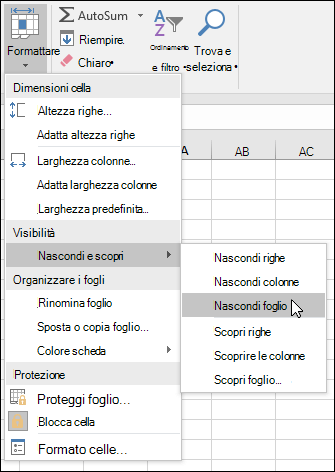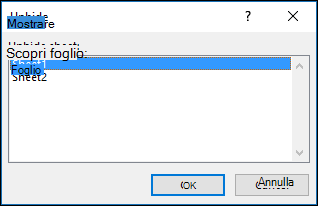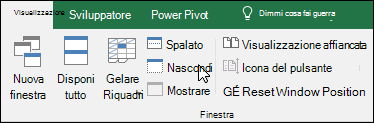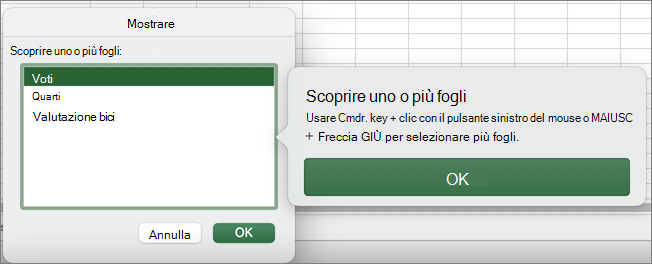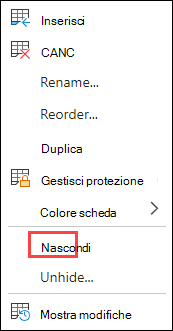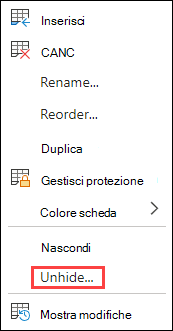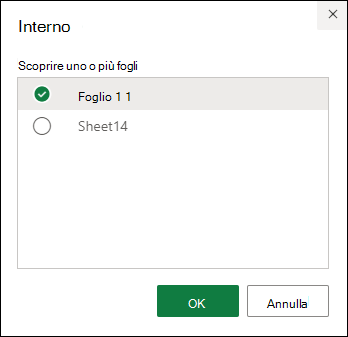È possibile nascondere qualsiasi foglio di lavoro per rimuoverlo dalla visualizzazione. I dati nei fogli di lavoro nascosti non sono visibili, ma è comunque possibile fare riferimento ad altri fogli di lavoro e cartelle di lavoro ed è possibile scoprire facilmente i fogli di lavoro nascosti in base alle esigenze.
-
Fare clic con il pulsante destro del mouse sulla scheda del foglio da nascondere o su un foglio visibile per scoprire i fogli.
-
Nel menu a discesa visualizzato eseguire una delle operazioni seguenti:
-
Per nascondere il foglio, selezionare Nascondi.
-
Per scoprire i fogli nascosti, selezionarli nella finestra di dialogo Scopri visualizzata e quindi scegliere OK.
Note: Per selezionare più fogli, eseguire una delle operazioni seguenti:
-
Tenere premuto CTRL e quindi fare clic sulle voci per selezionarle.
-
Tenere premuto MAIUSC, quindi usare le frecce SU e GIÙ per regolare la selezione.
-
-
Questi passaggi funzionano per gli abbonati a Microsoft 365, così come per i passaggi della scheda seguente che corrispondono al sistema operativo. Per le versioni perpetue di Office, vedere le schede seguenti per i passaggi supportati dalla versione specifica di Excel.
Nascondere o scoprire un foglio di lavoro
Nota: Gli screenshot di questo articolo si riferiscono a Excel 2016. Se si usa una versione diversa, la visualizzazione potrebbe risultare leggermente diversa ma, se non diversamente specificato, le funzionalità sono le stesse.
-
Selezionare i fogli di lavoro da nascondere.
Come selezionare i fogli di lavoro
Per selezionare
Operazione da eseguire
Un singolo foglio
Fare clic sulla scheda del foglio.
Se la scheda desiderata non è visualizzata, fare clic sui pulsanti di scorrimento a sinistra delle schede dei fogli per visualizzare la scheda e quindi fare clic sulla scheda.
Due o più fogli adiacenti
Fare clic sulla scheda del primo foglio. Tenere premuto MAIUSC e fare clic sulla scheda dell'ultimo foglio da selezionare.
Due o più fogli non adiacenti
Fare clic sulla scheda del primo foglio. Quindi, tenere premuto CTRL e fare clic sulle schede degli altri fogli da selezionare.
Tutti i fogli in una cartella di lavoro
Fare clic con il pulsante destro del mouse sulla scheda di un foglio e quindi scegliere Seleziona tutti i fogli nella menu di scelta rapida.
Suggerimento: Quando sono selezionati più fogli di lavoro, nella barra del titolo nella parte superiore del foglio di lavoro viene visualizzata la dicitura [Gruppo]. Per annullare una selezione di più fogli di lavoro in una cartella di lavoro, fare clic su un foglio di lavoro non selezionato. Se non è visibile alcun foglio non selezionato, fare clic con il pulsante destro del mouse sulla scheda di un foglio selezionato e quindi scegliere Separa fogli dal menu di scelta rapida.
-
Nel gruppo Celle della scheda Home fare clic su Formato > Visibilità > Nascondi & Scopri > Nascondi foglio.
-
Per scoprire i fogli di lavoro, seguire gli stessi passaggi, ma selezionare Scopri. Verrà visualizzata una finestra di dialogo in cui sono elencati i fogli nascosti, quindi selezionare quelli da scoprire.
Nota: I fogli di lavoro nascosti dal codice VBA hanno la proprietà xlSheetVeryHidden; il comando Scopri non visualizzerà tali fogli nascosti. Se si usa una cartella di lavoro contenente codice VBA e si verificano problemi con i fogli di lavoro nascosti, contattare il proprietario della cartella di lavoro per altre informazioni.
Nascondere o scoprire una finestra di una cartella di lavoro
-
Nel gruppo Finestra della scheda Visualizza fare clic su Nascondi o Scopri.
In un Mac, si trova nel menu Finestra del menu File sopra la barra multifunzione.
Note:
-
Quando si scopri una cartella di lavoro, selezionare un'opzione dall'elenco nella finestra di dialogo Scopri.
-
Se Scopri non è disponibile, la cartella di lavoro non contiene finestre nascoste della cartella di lavoro.
-
Quando si esce da Excel, viene chiesto se si vogliono salvare le modifiche nella finestra della cartella di lavoro nascosta. Fare clic su Sì se si vuole che la finestra della cartella di lavoro sia uguale a quella lasciata (nascosta o non nascosta), la volta successiva che si apre la cartella di lavoro.
Nascondere o visualizzare le finestre della cartella di lavoro sulla barra delle applicazioni di Windows
Nascondere o visualizzare le finestre della cartella di lavoro con l'interfaccia a documento singolo, in cui ogni cartella di lavoro viene aperta in una finestra separata.
-
Fare clic su File > Opzioni.
-
Quindi fai clic su Schermo > avanzate > deseleziona o seleziona la casella di controllo Mostra tutte le finestre nella barra delle applicazioni .
Nascondere o scoprire un foglio di lavoro
-
Selezionare i fogli di lavoro da nascondere.
Come selezionare i fogli di lavoro
Per selezionare
Operazione da eseguire
Un singolo foglio
Fare clic sulla scheda del foglio.
Se la scheda desiderata non è visualizzata, fare clic sui pulsanti di scorrimento a sinistra delle schede dei fogli per visualizzare la scheda e quindi fare clic sulla scheda.
Due o più fogli adiacenti
Fare clic sulla scheda del primo foglio. Tenere premuto MAIUSC e fare clic sulla scheda dell'ultimo foglio da selezionare.
Due o più fogli non adiacenti
Fare clic sulla scheda del primo foglio. Quindi, tenere premuto Comando e fare clic sulle schede degli altri fogli da selezionare.
Tutti i fogli in una cartella di lavoro
Fare clic con il pulsante destro del mouse sulla scheda di un foglio e quindi scegliere Seleziona tutti i fogli nella menu di scelta rapida.
-
Nella scheda Home fare clic su Formato > in Visibilità > Nascondi & Scopri > Nascondi foglio.
-
Per scoprire i fogli di lavoro, seguire gli stessi passaggi, ma selezionare Scopri. Nella finestra di dialogo Scopri viene visualizzato un elenco di fogli nascosti, quindi selezionare quelli da scoprire e quindi scegliere OK.
Nascondere o scoprire una finestra di una cartella di lavoro
-
Scegliere Nascondi o Scopri dal menu Finestra.
Note:
-
Quando si scopri una cartella di lavoro, selezionare un'opzione nell'elenco di cartelle di lavoro nascoste nella finestra di dialogo Scopri.
-
Se Scopri non è disponibile, la cartella di lavoro non contiene finestre nascoste della cartella di lavoro.
-
Quando si esce da Excel, viene chiesto se si vogliono salvare le modifiche nella finestra della cartella di lavoro nascosta. Fare clic su Sì se si vuole che la finestra della cartella di lavoro sia uguale a quella lasciata (nascosta o non nascosta) alla successiva apertura della cartella di lavoro.
Nascondere un foglio di lavoro
-
Fare clic con il pulsante destro del mouse sulla scheda che si vuole nascondere.
-
Selezionare Nascondi.
Scoprire un foglio di lavoro
-
Fare clic con il pulsante destro del mouse su una qualsiasi scheda visibile.
-
Selezionare Scopri.
-
Contrassegnare le schede per scoprirle.
-
Fare clic su OK.
Servono altre informazioni?
È sempre possibile rivolgersi a un esperto della Tech Community di Excel o ottenere supporto nelle Community.